Dersom du har elevdata i et andet program, som kan gemme dataene i en
tekstfil (semikolonsepareret tekstfil), kan du importere elever fra denne fil
til SkolePlan.
Først eksporterer du elevdataene fra det
andet program til en tekstfil. Hvordan dette gøres, må du undersøge i
dokumentationen for det pågældende program.
Herefter vælger du menupunktet Importer – Importer elever via SkolePlan-knappen.
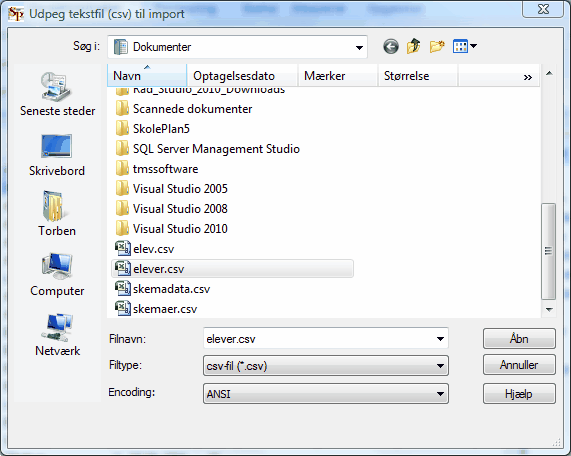
Her udpeges den fil, som indeholder
elevdataene (i dette tilfælde elever.csv), og dernæst klikker du på knappen Åbn.
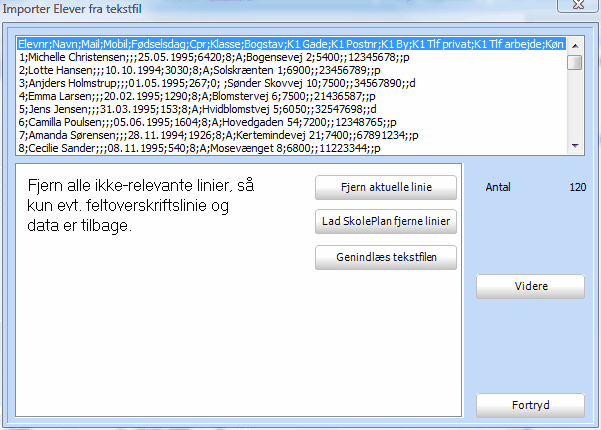
Øverst ses indholdet af den valgte tekstfil.
I nogle tilfælde vil en sådan tekstfil indeholde linier,
som ikke har relevans for importen, og disse linier
skal fjernes forud for selve importen. Kun linier med
selve elev-dataene og en eventuel overskriftslinie
har relevans. En linie fjernes ved at markere linien (klik på den, så den bliver blå) og dernæst klikke
på knappen Fjern aktuelle linie.
SkolePlan kender
visse tekstfil-formater og vil i disse tilfælde kunne fjerne ikke-relevante linier, hvis blot du klikker på knappen Lad SkolePlan fjerne linier. Kommer du ved en fejl til at fjerne nogle
forkerte linier, kan du indlæse den fulde tekst igen
fra den valgte fil ved at klikke på knappen Genindlæs
tekstfilen. Når kun de relevante linier er
tilbage i oversigtsboksen, klikker du på Videre.
Ikke alle programmer er lige omhyggelige med
antallet af separatortegn i hver linie, og derfor kan
du eventuelt blive præsenteret for dette vindue:

Med inkonsekvens i antallet af separatortegn
(og dermed feltantal) i tekstfilens linier, kan
importen i yderste konsekvens gå galt, men som det her gøres opmærksom på, kan
det lige så vel være, at det ikke har nogen betydning for importens succes.
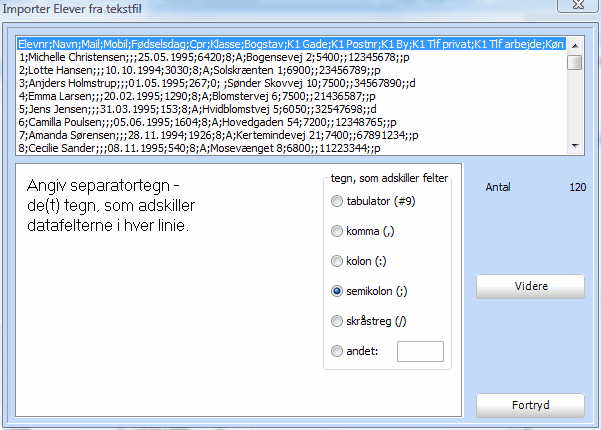
Som næste punkt skal SkolePlan
have at vide hvilket tegn, der bruges i tekstfilen til at skille felterne fra
hinanden. Oftest er der tale om semikolon- eller komma-separerede filer, men
dette angives ved eksport fra det program, som har elevdataene. Kan SkolePlan genkende separatortegnet i filen, vil dette tegn
være markeret i viste afkrydsningsboks. Er du ikke enig, kan du markere et
andet tegn, men husk at SkolePlan vil forsøge at
importere ud fra den angivelse, som du vælger. Hvis ikke nogen af de viste tegn
kan bruges, kan du afkrydse andet:
og indtaste de(t) rigtige tegn i tekstboksen. Klik dernæst Videre.
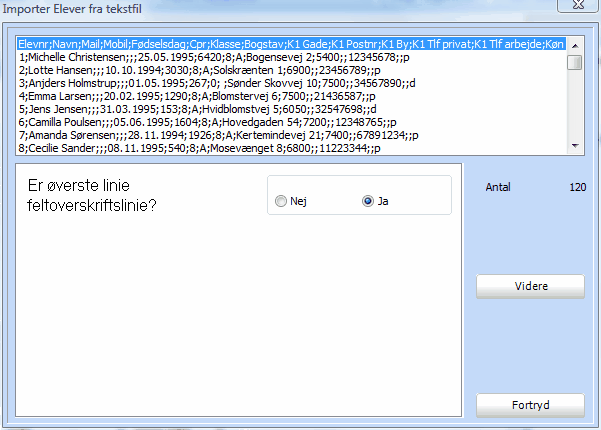
Er øverste linie i
oversigtsboksen en overskriftslinie (indeholdende
navnene på felterne), skal du her markere Ja og
ellers Nej. Markeres Nej vil alle linier
blive opfattet som indeholdende elevdata. Klik igen Videre.
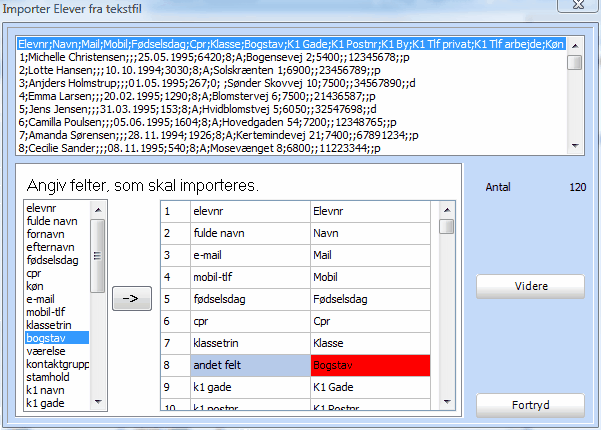
Nu skal du angive (eller kontrollere de
allerede valgte) felter. Linierne i tekstfilen skal
som minimum indeholde felterne elevnr samt elevens
navn. Nederst til venstre er vist en liste over de felter, som SkolePlan vil kunne importere (dog ikke feltet andet felt), og til højre herfor er vist
det antal felter (incl. tomme felter), som forefindes
i tekstfilen.
I ovenstående tilfælde er liniernes
første felt elevnr,
felt nummer to er fulde navn,
etc., mens felt nummer otte ikke har kunnet bestemmes af SkolePlan.
For at hjælpe programmet med at få knyttet felterne korrekt sammen, skal du i
det viste tilfælde markere linien 8 | andet felt |
Bogstav og dernæst vælge bogstav ude
i venstre boks. Herefter klikker du på knappen -> mellem
de to bokse, hvorved bogstav knyttes
til felt nummer otte.
Nu ser oversigten således ud:
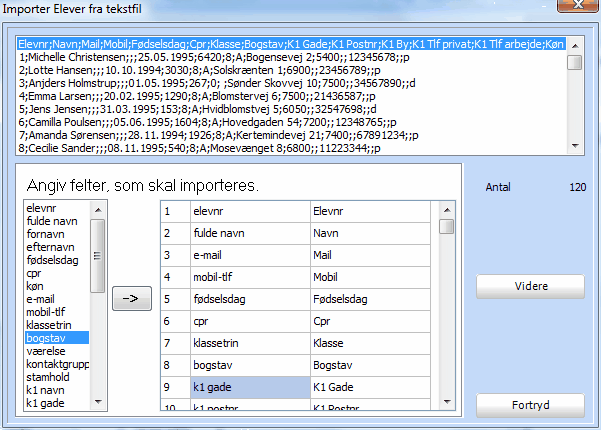
Klik på knappen Videre for at gå videre til sidste
trin før selve importen af elever.
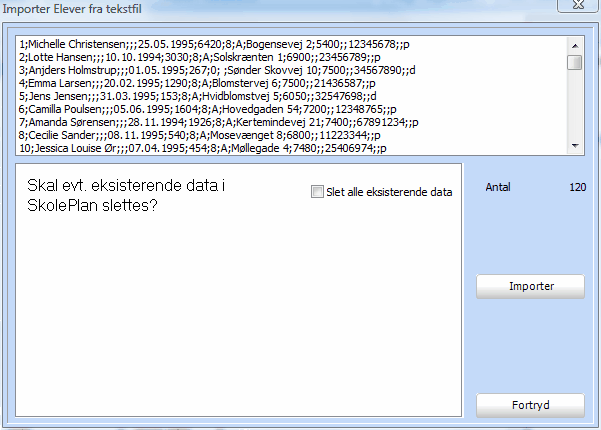
Her angives, om eventuelt allerede oprettede
elever i SkolePlan skal slettes, eller de skal
bevares og flettes med de elever, som bliver importeret. Afkrydses feltet Slet alle eksisterende elever, vil de forud
eksisterende elever blive slettet. Dette felt har selvfølgelig ingen betydning,
hvis der ikke i forvejen er oprettet elever i SkolePlan.
Klik nu
på Importer-knappen for at
starte selve importen.